PyCharm导入配置文件的详细方法
时间:2022-10-26 17:43
今天小编就带大家来共同学习PyCharm导入配置文件的详细方法,希望可以帮助到有需要的小伙伴哦,下面就是详细完整的操作步骤。
PyCharm导入配置文件的详细方法

打开adobe Photoshop软件,导入一张图片,复制图层,按快捷键【ctrl+shift+u】,进行去色,
对去色后图层进行复制,按快捷键【ctrl+I】,反相,图层模式为【线性减淡】,
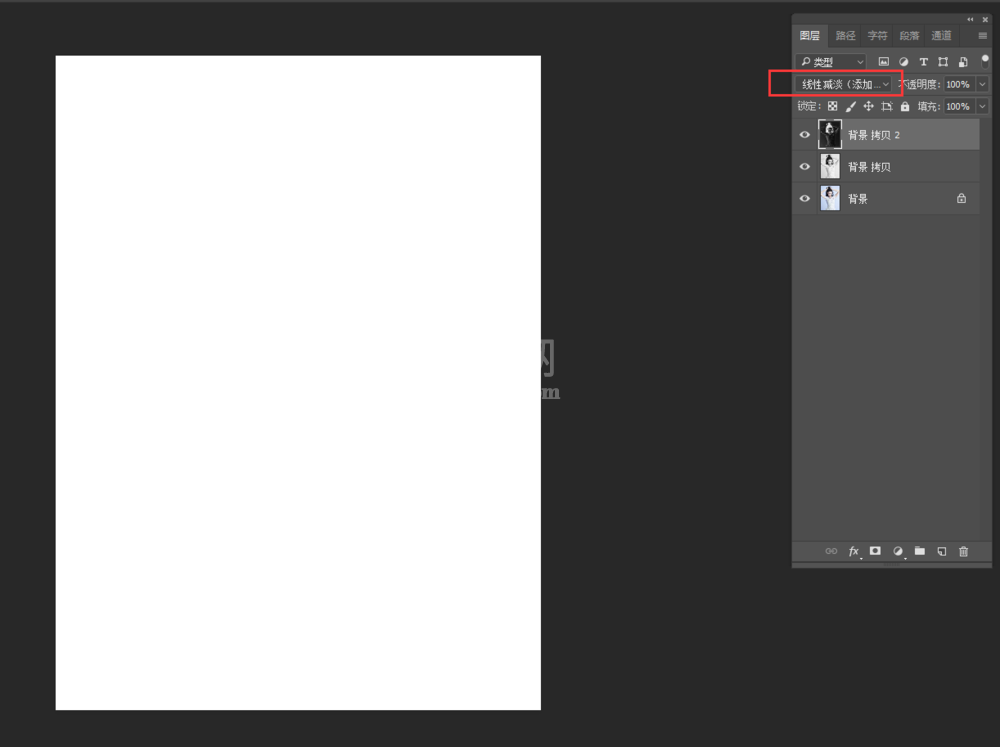
在菜单栏里点击【滤镜】——【其他】——【最小值】,数值为2,
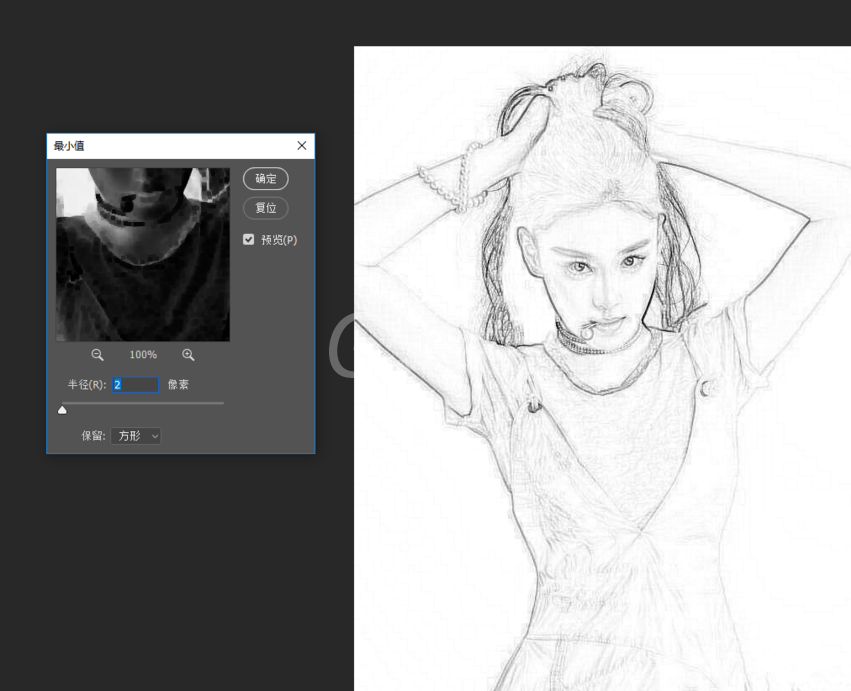
按【ctrl+alt+shift+E】,盖印图层,
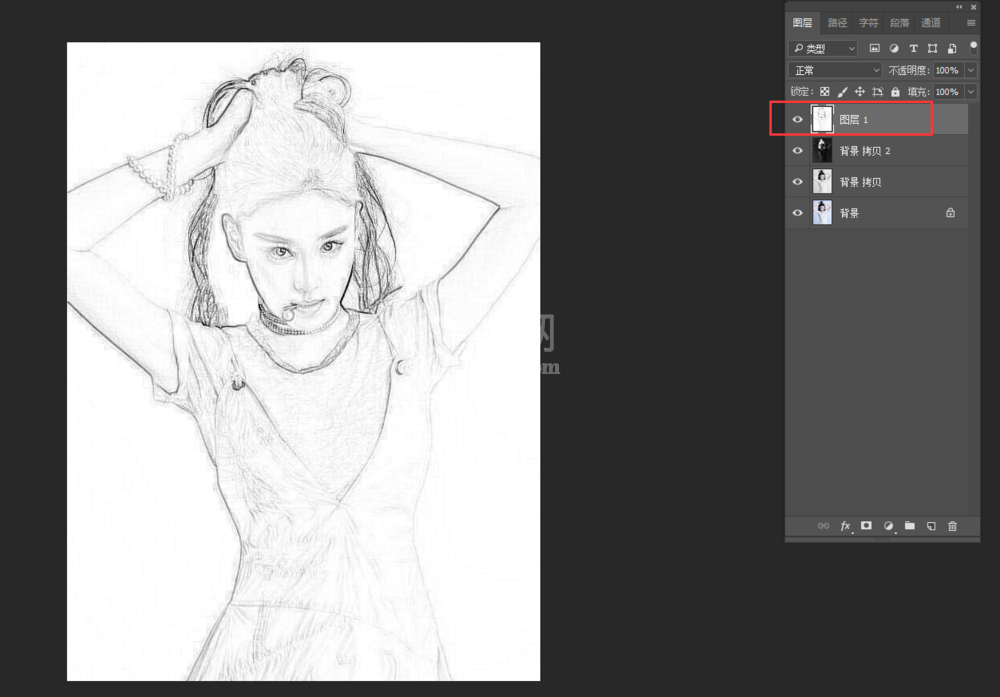
将下面所有图层的眼睛都关掉,按ctrl键,点击图层,出现选框,
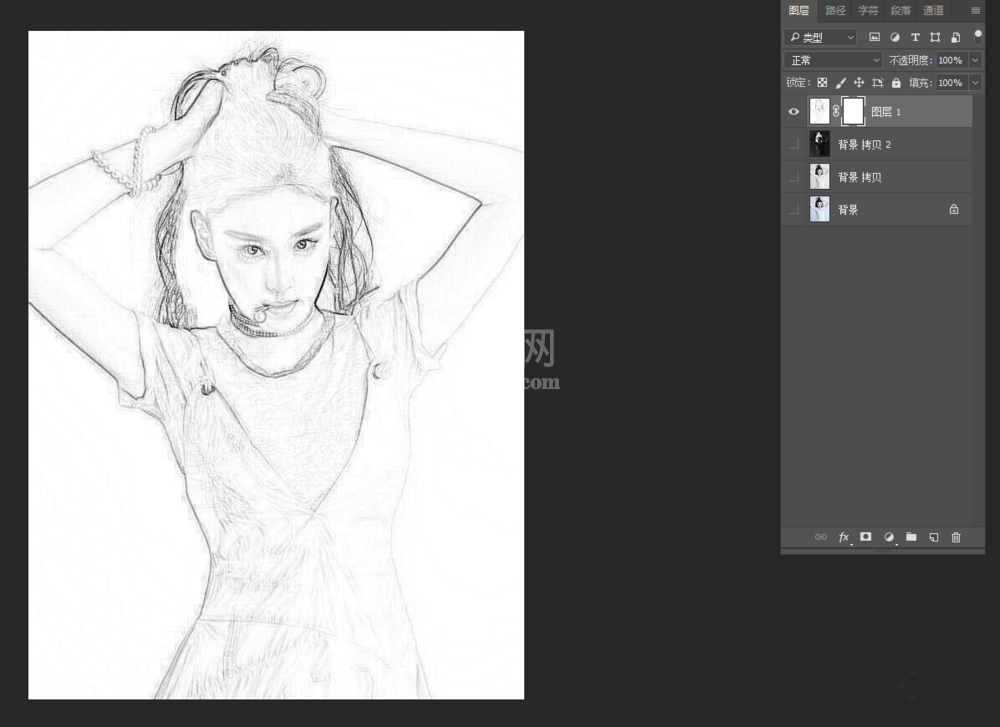
按【ctrl+c】,添加蒙版,按alt键,点击蒙版,按【ctrl+v】粘贴,
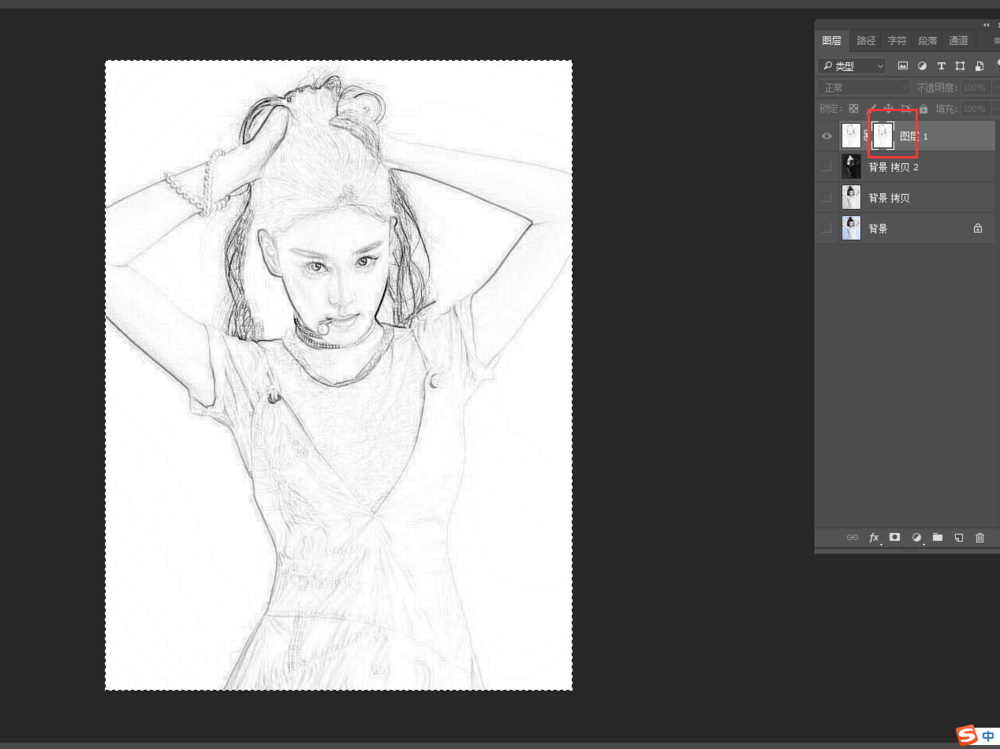
按【ctrl+L】,打开色阶窗口,将左边黑色滑块向右拖动,让线条深一些,按【ctrl+I】,反相,
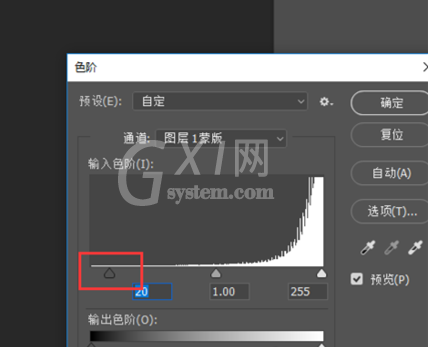
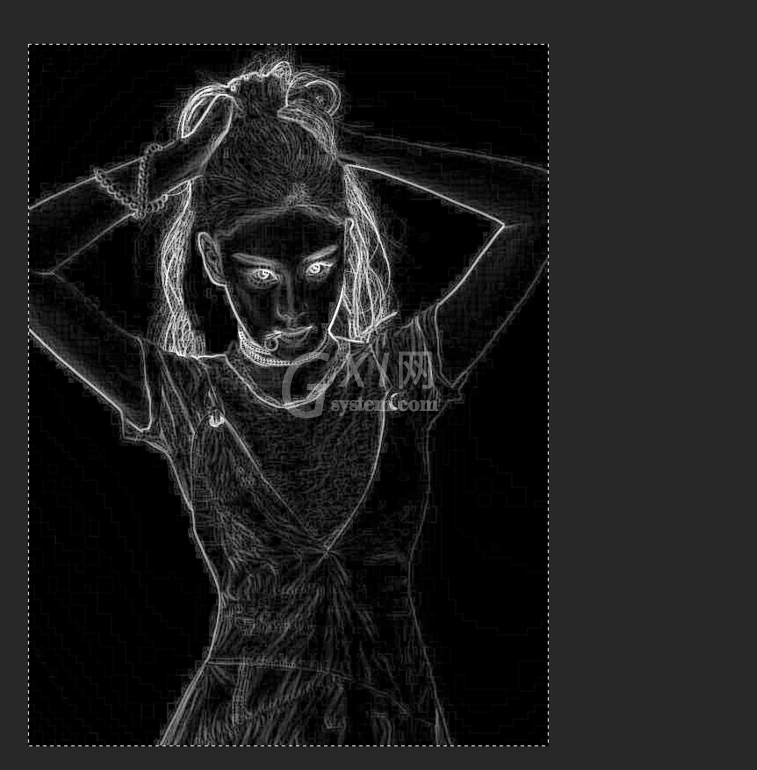
点击图层,线条就抠取出来了,效果如图所示,
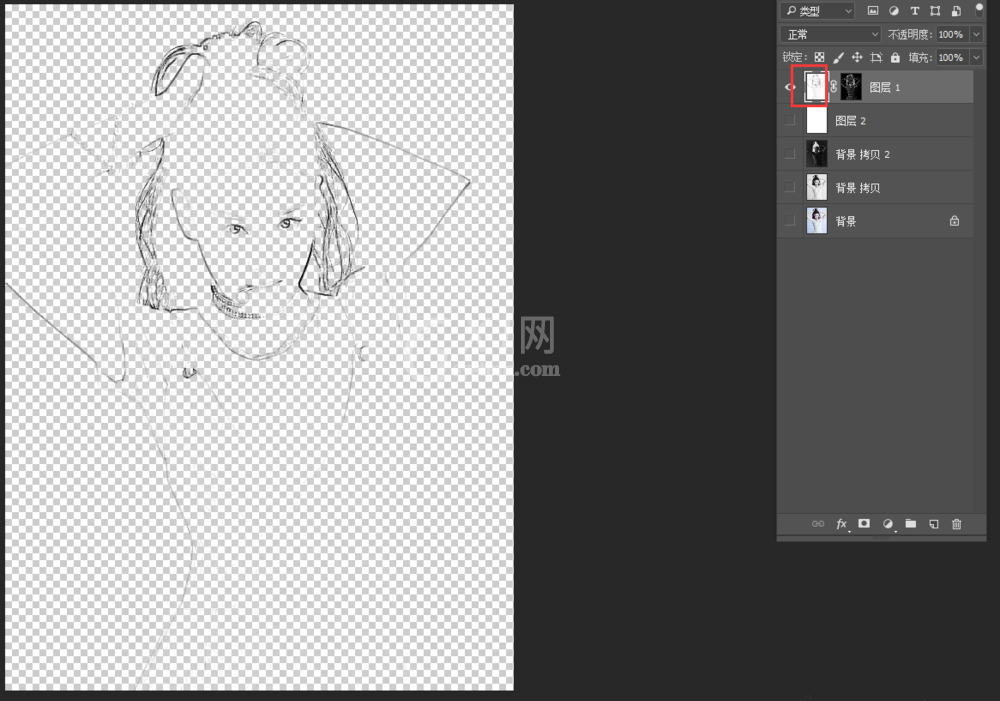
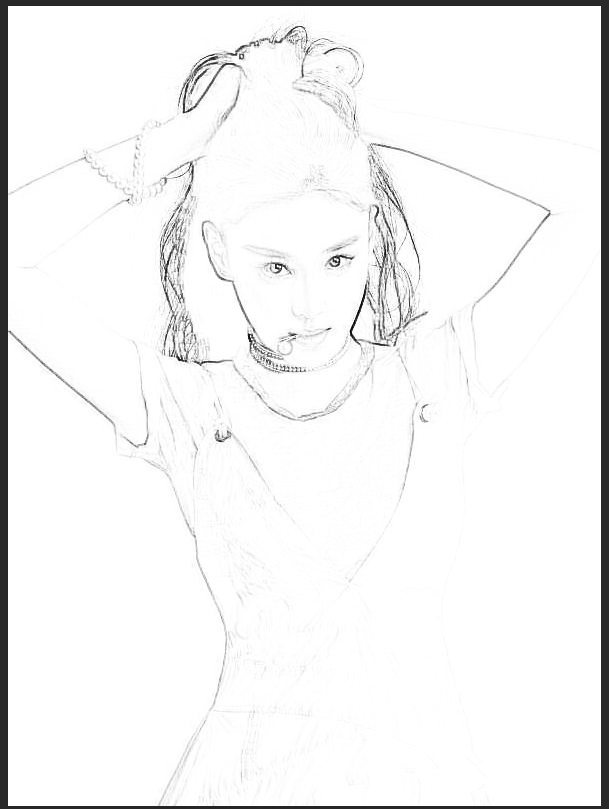
上面就是小编为大家带来的Adobe Photoshop提取图片线稿的简单教程,一起来学习学习吧。相信是可以帮助到一些新用户的。



























